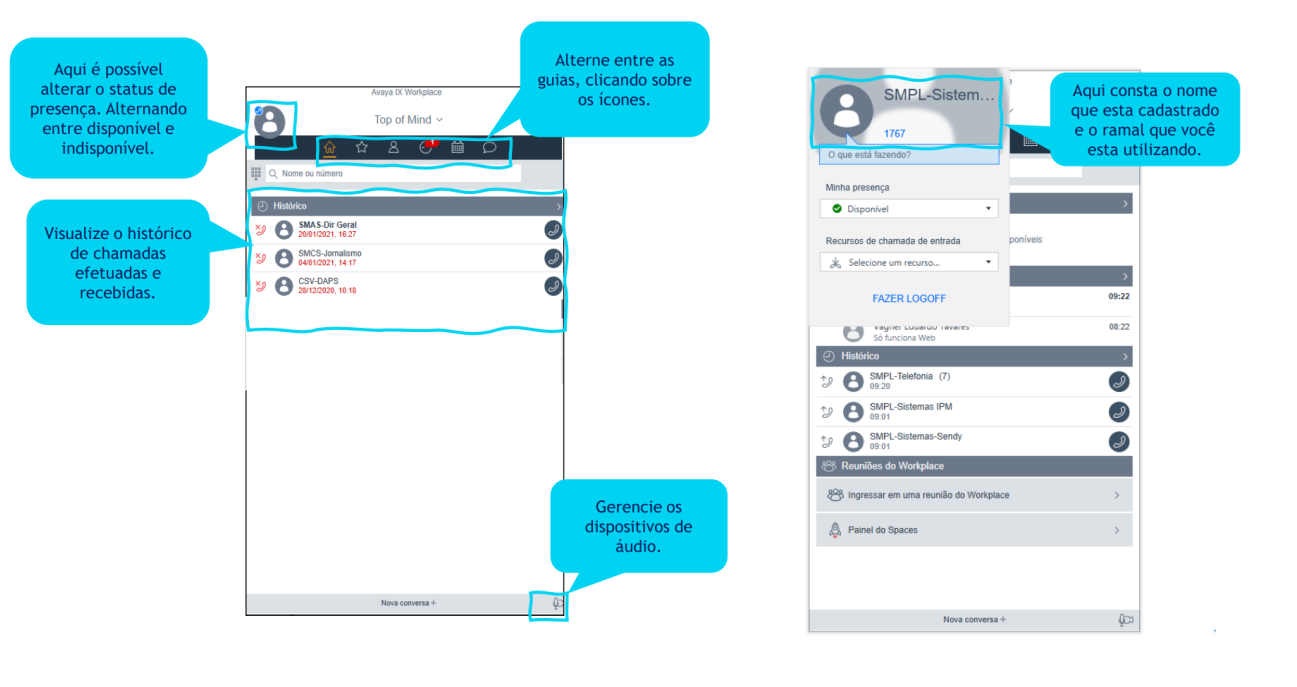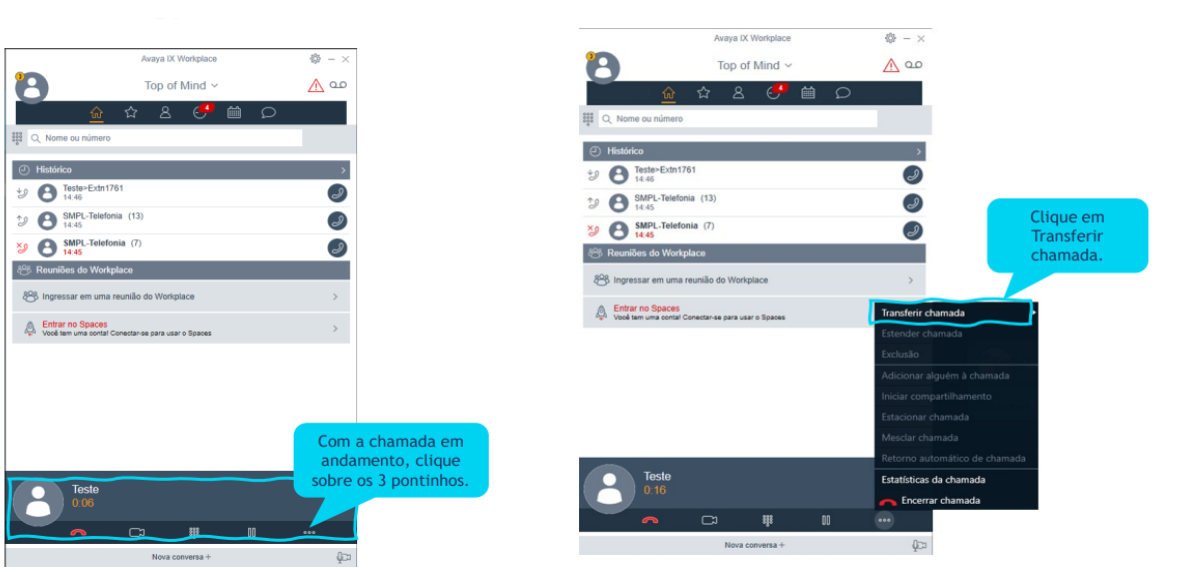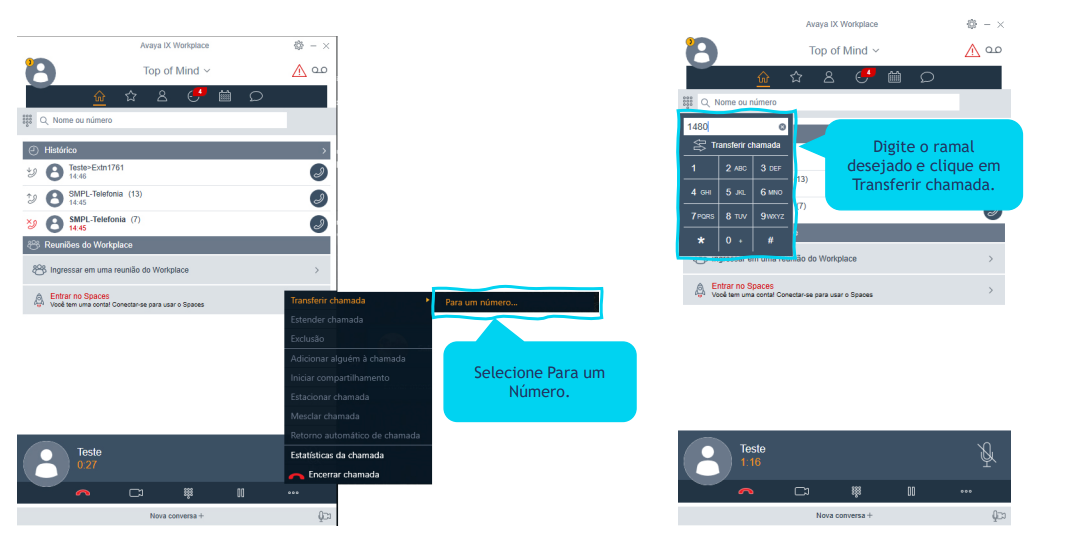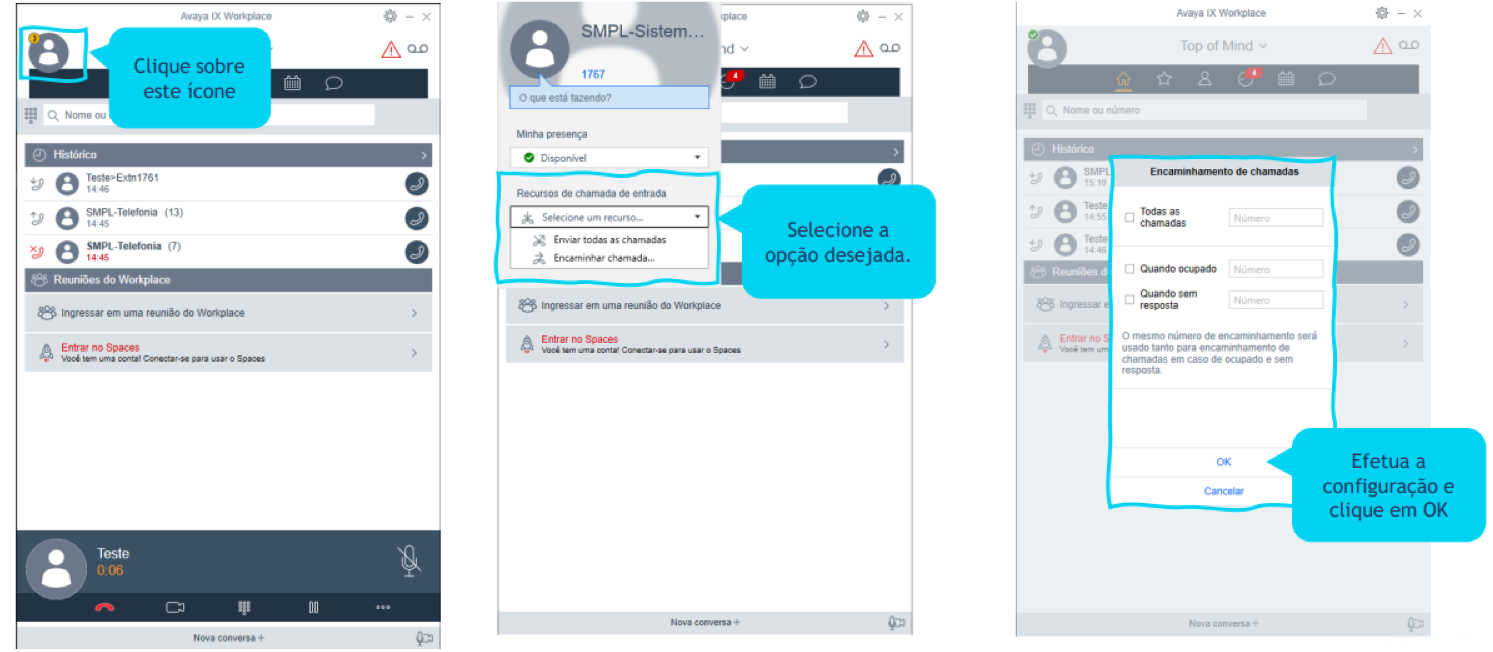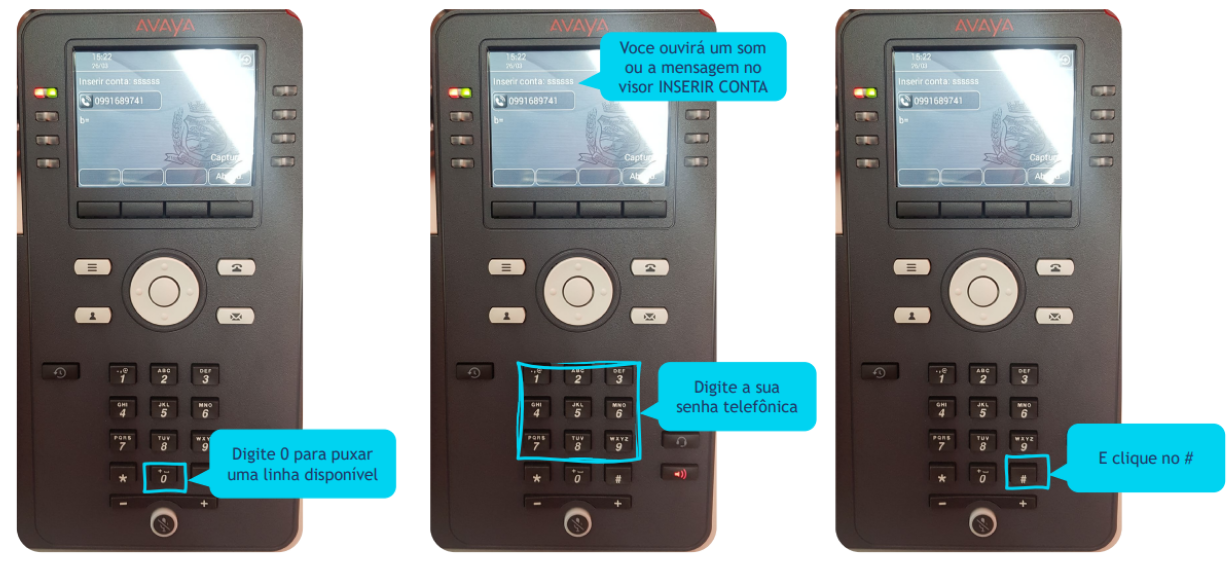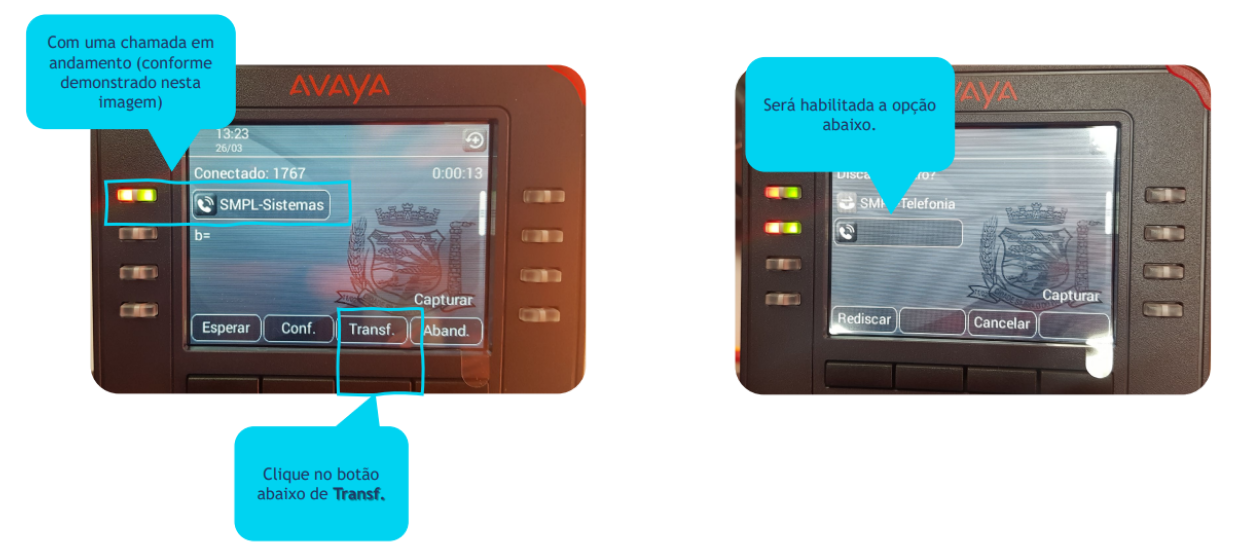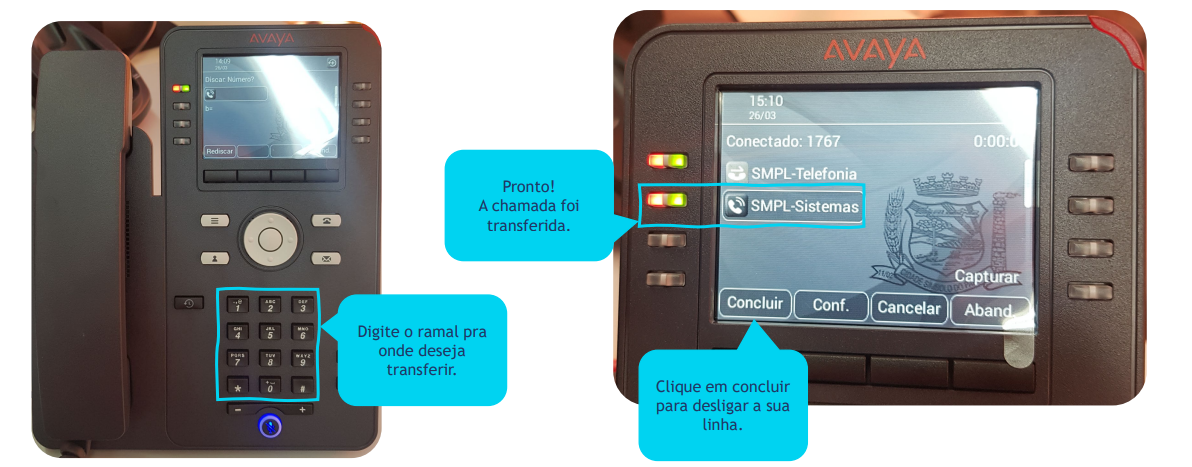Guia Completo para Uso da Telefonia VoIP na Prefeitura de Araucária
Introdução:
Bem-vindo(a)! Este guia foi criado para explicar tudo o que você precisa saber sobre o sistema de telefonia VoIP (Voz sobre Protocolo de Internet) que a Prefeitura de Araucária utiliza. O VoIP é uma tecnologia moderna que usa a internet para fazer e receber chamadas, oferecendo várias vantagens em relação aos sistemas telefônicos tradicionais. Este guia irá guiá-lo desde o conceito básico até os detalhes práticos de uso, tanto em computadores (softphone) quanto em aparelhos telefônicos.
O que é Telefonia VoIP?
Telefonia VoIP é uma forma de fazer ligações telefônicas usando a internet, em vez de usar as linhas telefônicas tradicionais, com fios de cobre. Imagine que sua voz é transformada em dados digitais, enviados pela internet como se fossem emails, e depois transformados novamente em voz na outra ponta.
Como Funciona?
- Conversão de Voz: Quando você fala em um telefone VoIP, sua voz é captada pelo microfone do aparelho ou do computador e transformada em dados digitais (como se fosse um arquivo de computador).
- Transmissão pela Internet: Esses dados são então enviados pela internet até o destinatário da chamada.
- Reconstrução da Voz: Do outro lado, os dados são recebidos e convertidos novamente em som, permitindo que a pessoa ouça o que você está falando.
Quais as Vantagens do VoIP?
O sistema VoIP traz diversos benefícios em relação à telefonia tradicional:
- Mobilidade: Os aparelhos VoIP podem ser usados em qualquer lugar com acesso à internet, sem precisar de uma tomada telefônica específica.
- Redução de Custos: O VoIP elimina a necessidade de linhas telefônicas tradicionais, reduzindo custos com assinaturas mensais e tarifas de chamada.
- Qualidade de Som: O som em chamadas VoIP é nítido e sem ruídos, proporcionando uma melhor experiência de comunicação.
- Recursos Avançados: O VoIP oferece recursos adicionais como transferência de chamadas, desvio de chamadas, etc., que facilitam a comunicação no dia a dia.
Números e Ramais na Prefeitura:
- Prefixo 3614: Todos os ramais da Prefeitura começam com o prefixo "3614".
- Ramais Principais: Cada departamento tem um ou mais ramais principais, que recebem chamadas externas e podem transferi-las para os ramais internos.
- Ramais Internos: Os ramais internos podem fazer chamadas internas e externas, mas só recebem chamadas externas se forem transferidas de um ramal principal.
Importante:
- Linhas Adicionais: Novas linhas ou ramais não serão disponibilizadas neste momento. O aumento do número de ramais e linhas depende de um novo processo de licitação para a aquisição de novos aparelhos e licenças de software.
- Senhas: As senhas para o uso do sistema VoIP devem ser solicitadas por meio de um chamado no GLPI (sistema de suporte técnico da prefeitura).
Como usar o VoIP?
Imagens ao final da página
Existem duas formas principais de usar o sistema VoIP na Prefeitura:
-
Softphone no Computador:
- Um softphone é um programa que roda no seu computador e permite fazer ligações usando um microfone e fones de ouvido.
- Login no Softphone:
- Ao ligar o computador, o softphone (programa) já deve iniciar junto com o sistema operacional.
- Clique no botão "Conectar" para ativar o ramal.
- Tela Inicial:
- Status de Disponibilidade: Altere seu status para "Disponível", "Ocupado", "Ausente", etc., para informar aos seus colegas se você está disponível para atender ligações.
- Pesquisar/Adicionar Contatos: Use essa função para encontrar seus colegas pelos nomes ou ramais.
- Histórico: Veja as ligações que você fez e recebeu.
- Como Fazer uma Chamada: Digite o número ou nome do contato e clique no botão de chamada.
- Transferência de Chamada: Durante uma chamada, você pode transferi-la para outro ramal da Prefeitura.
- Desvio de Chamadas: Configure o desvio de chamadas para que as ligações recebidas em seu ramal sejam direcionadas para outro ramal.
-
Aparelho Telefônico Avaya:
-
Visão Geral do Aparelho: Familiarize-se com os botões e o visor do aparelho telefônico Avaya.
-
Informações do Visor: Veja no visor as informações da ligação e os menus de opções.
-
Atendendo Chamadas: Levante o fone ou clique no botão apropriado para atender a uma chamada.
📞 Fazendo uma Ligação – Telefones Avaya e Softphone Avaya Workplace
🔹 Chamadas Locais (mesma cidade)
☎️ Telefone físico Avaya
(veja mensagem no visor)
- Passo a Passo:
1️⃣ Digite 0 → para puxar a linha.
2️⃣ Digite o número de telefone (fixo ou celular).
3️⃣ Aguarde a mensagem “Acesso” aparecer no visor.
4️⃣ 🔐 Digite sua senha pessoal, finalizando com #. - Exemplos:
📞 Fixo:0 + 3614-1400 + [mensagem: "Acesso"] + senha + #
📱 Celular:0 + 9 9927-9999 + [mensagem: "Acesso"] + senha + #
💻 Softphone Avaya Workplace
- Passo a Passo:
1️⃣ Digite 0 + o número de telefone (fixo ou celular).
2️⃣ Clique no botão "Chamar".
3️⃣ ⏳ Aguarde 2 segundos.
4️⃣ 🔐 Digite sua senha pessoal, finalizando com #. - Exemplos:
📞 Fixo:0 + 3614-1400→ Chamar → ⏳ aguarde →senha + #
📱 Celular:0 + 9 9927-9999→ Chamar → ⏳ aguarde →senha + #
🔸 Chamadas Interurbanas (DDD – outras cidades)
☎️ Telefone físico Avaya
(veja mensagem no visor)
- Passo a Passo:
1️⃣ Digite 0 → para puxar a linha.
2️⃣ Digite o DDD da cidade destino (ex: 011, 041 etc.).
3️⃣ Digite o número de telefone.
4️⃣ Aguarde a mensagem “Acesso” no visor.
5️⃣ 🔐 Digite sua senha pessoal, finalizando com #. - Exemplo:
📞 Fixo (São Paulo):0 + 011 + 3614-1400 + [mensagem: "Acesso"] + senha + #
💻 Softphone Avaya Workplace
- Passo a Passo:
1️⃣ Digite 0 + DDD + número de telefone.
2️⃣ Clique em "Chamar".
3️⃣ ⏳ Aguarde 2 segundos.
4️⃣ 🔐 Digite sua senha pessoal, finalizando com #. - Exemplo:
📞 Fixo (São Paulo):0 + 011 + 3614-1400→ Chamar → ⏳ aguarde →senha + #
Importante: As senhas são apenas exemplos. A sua senha deve ser solicitada via GLPI.
-
Transferência de Chamadas: Você pode transferir uma ligação para outro ramal, usando as opções do menu do aparelho.
-
Puxar uma Ligação de outro Ramal:
- Em um Softphone você pode puxar uma chamada utilizando um comando simplificado.
- Em um aparelho Avaya, utilize a opção detalhada no guia ou use um comando simplificado.
☎️➡️👥 Puxar Chamadas
A funcionalidade "Puxar Chamadas" permite que você atenda uma ligação que está tocando em outro ramal — por exemplo, de um colega que está ausente — diretamente do seu telefone. É ideal para garantir que nenhuma chamada importante seja perdida em ambientes de trabalho!
🛠️ Comando de Ativação Digite: *59 + [ramal que está tocando]
- 📋 Passo a Passo
1️⃣ Uma chamada começa a tocar no ramal de um colega (exemplo: 4321).
2️⃣ Do seu telefone, digite o seguinte comando: *59 + 4321
3️⃣ 📞 A chamada será imediatamente transferida para o seu aparelho, e você poderá atendê-la normalmente.
Desvio de Chamadas:
- Você pode configurar o desvio de chamadas para que as ligações recebidas em seu ramal sejam direcionadas para outro número ou ramal.
Atenção!
- Para fazer chamadas, lembre-se de sempre digitar "0" primeiro para puxar a linha.
- Sua senha pessoal é necessária para todas as chamadas externas.
- As senhas são pessoais e não devem ser compartilhadas.
Ainda com dúvidas?
Em caso de dúvidas, entre em contato via WhatsApp com a equipe de atendimento da SMCIT, clicando no telefone que aparece no rodapé desta página. ou pelo contato direto com Tecnologia de Comunicação Whatsapp - 3614-1761
Softphone
Tela inicial
Alterando o status de disponibilidade
Pesquisando ou adicionando contatos
Histórico
Fazendo uma chamada
Transferência de chamada
Desviando chamadas
Aparelho Avaya
Visão Geral do Aparelho
Informações do visor
Atendendo chamadas
Fazendo uma ligação
Transferência de chamadas
Puxar uma ligação de outro ramal
Desviar chamadas
 |
SECRETARIA MUNICIPAL DE CIÊNCIA, INOVAÇÃO, TECNOLOGIA E DESENVOLVIMENTO ECONÔMICO Paço Municipal Rua Pedro Druszcz, 111 (3º Andar) - Bairro: Centro (41) 3614-1593 (WhatsApp) |